Microsoft Azure – 使用 Azure Bicep 开发 ARM 模板
在本文中,我们将学习如何使用 Azure Bicep 开发 ARM 模板。 Azure Bicep 是基于 ARM JSON 语法的抽象,它使 ARM 模板的创作体验更加轻松。
Azure 资源管理器模板(ARM 模板)用于将基础结构实现为 Azure 解决方案的代码。这些模板是一个 JavaScript 对象表示法 (JSON) 文件,用于定义项目的基础设施和配置。它使用声明性语法来说明您的部署意图,而无需编写编程命令序列来创建它。在模板中,您只需指定要部署的资源和这些资源的属性。
执行:
按照以下步骤使用 Azure Bicep 开发 ARM 模板:
第 1 步: Bicep 有一个 VS Code 扩展。让我们安装它。
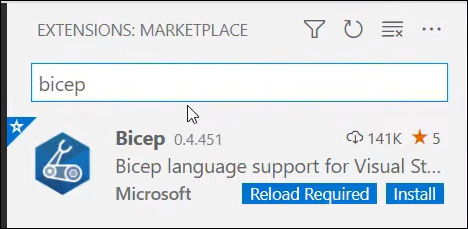
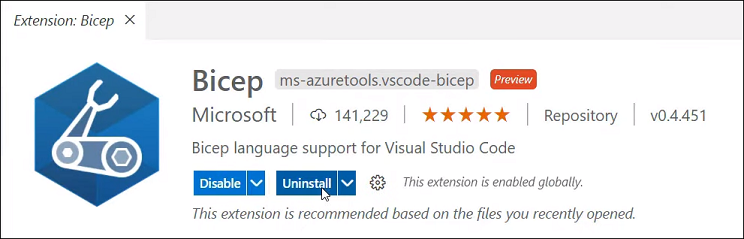
第 2 步:为了使其完全正常工作,我们将打开一个终端。我们已经安装了 Azure CLI,现在可以安装 az bicep。

第 3 步:我们将创建一个名为 main.js 的文件。二头肌。 Visual Studio Code 会识别它并为我们提供一些工具来使用。例如,当我们开始输入时,它会为我们建议代码片段,例如 Azure 应用服务计划的代码片段。

第 4 步:我们将在此处继续使用 Web,而这一用于应用服务 Web 应用。

第 5 步:代码片段中有默认名称,所以让我们为应用服务计划更改这个名称。这不必是唯一的,我们将在此处使用它,以便 Web 应用使用此应用服务计划。
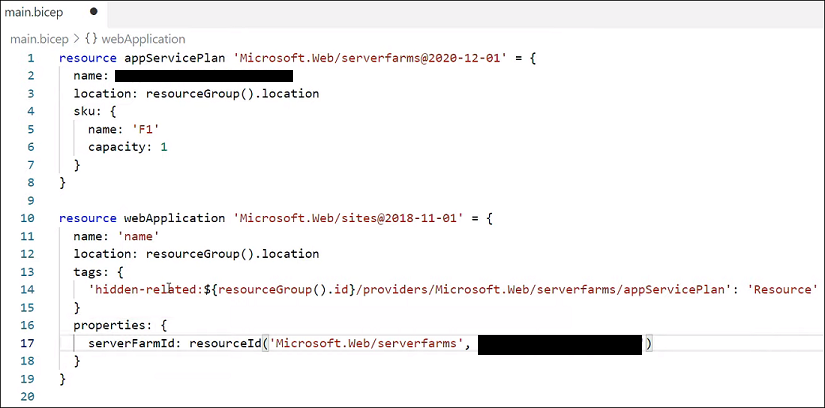
第 6 步:我们不需要网络应用的标签,因此我们将删除这些标签。让我们看看一些二头肌。我们可以为名称创建一个参数,即一个字符串参数,并在此处使用它。这对于用户填写很有用,因为 Web 应用程序需要具有唯一的名称。
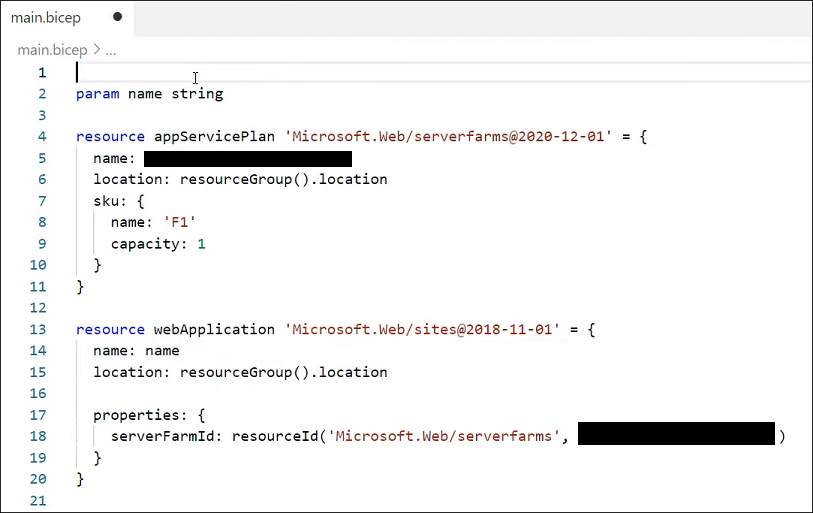
第 7 步:二头肌有很多好东西,比如注释。此参数的最小长度为 1,最大长度为 59。我们有完整的 IntelliSense。最后,我们将使 Web 应用依赖于应用服务计划。这可确保首先部署应用服务计划,并且仅在应用服务计划成功时部署 Web 应用。
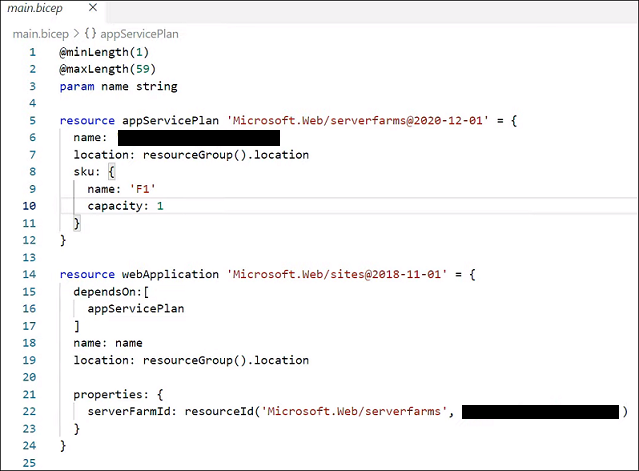
第 8 步:使用右侧的按钮,我们可以打开 Bicep 文件的可视化。当我们拥有相互依赖的资源时,这非常有用。二头肌文件可能会变得非常复杂。
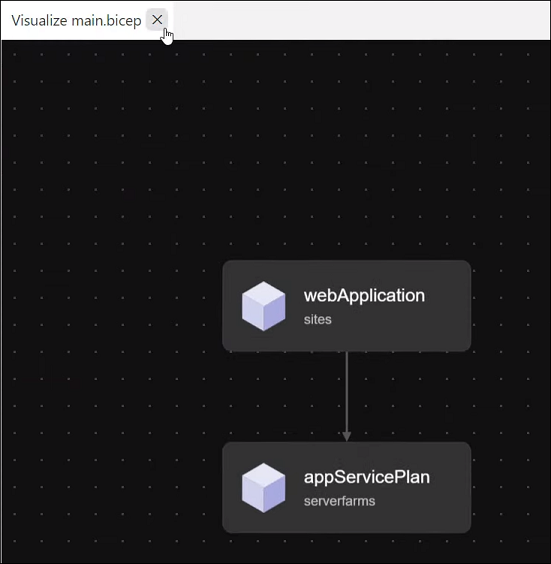
第 9 步:让我们部署它。我们将打开一个终端,现在我们将执行 az deployment group create。这将部署到已经存在的资源组。我们需要为参数填写一个名称。
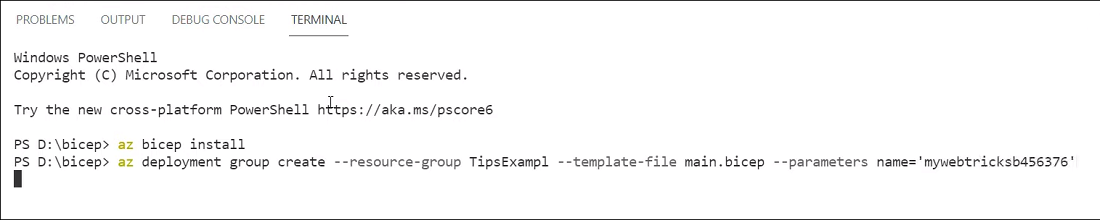
Web 应用和应用服务计划已成功部署。
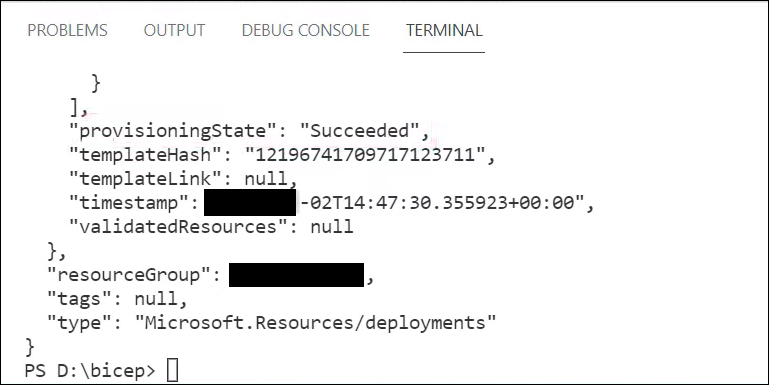
Azure Bicep 是一种基础结构即代码语言,可以使用 IntelliSense、代码片段和编译器错误检查轻松创建 ARM 模板。去看看吧。